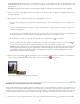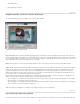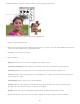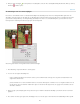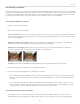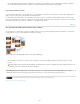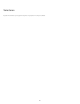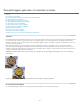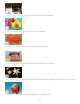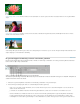Operation Manual
Naar boven
6. Klik op de knop Vastleggen of druk op Enter om het uitsnijden te voltooien. Als u de uitsnijdbewerking wilt annuleren, klikt u op de knop
Annuleren
of drukt u op Esc.
De afmetingen van het canvas wijzigen
Het canvas is de werkruimte rondom een bestaande afbeelding in het afbeeldingsvenster. Het is het volledig bewerkbare gebied van een
afbeelding. U kunt het canvas aan elke zijde van een afbeelding groter of kleiner maken. Het toegevoegde canvas verschijnt in de momenteel
geselecteerde achtergrondkleur op de achtergrondlaag (standaard) of in de kleur voor canvasuitbreiding die is geselecteerd in het venster
Canvasgrootte. In andere lagen wordt het toegevoegde canvas transparant.
Het canvas groter maken om een gekleurd kader te kunnen toevoegen.
1. Kies Afbeelding > Vergroten/verkleinen > Canvasgrootte.
2. Voer een van de volgende handelingen uit:
Geef de volledige afmetingen van het nieuwe canvas op in de vakken Breedte en Hoogte. Kies de gewenste maateenheden in de
aangrenzende keuzemenu's.
Selecteer Relatief en voer de hoeveelheid in waarmee u het canvas wilt vergroten of verkleinen. Voer een negatieve waarde in om de
grootte van het canvas te verkleinen. Gebruik deze optie als u het canvas wilt vergroten met een opgegeven hoeveelheid, zoals aan
elke kant 5 centimeter.
3. Klik op een pijl op het ankerpictogram om de positie aan te geven waarin de bestaande afbeelding op het nieuwe canvas moet worden
geplaatst.
4. Als u de kleur van het toegevoegde canvas wilt wijzigen, kiest u een van de opties in het menu Kleur canvasuitbreiding en klikt u op OK.
123